Adobe Acrobat DC to rozszerzona wersja darmowej aplikacji do odczytywania plików PDF. Posiada ona dodatkowe funkcje, niedostępne w darmowym czytniku Adobe Reader. Jedną z nich jest możliwość edytowania treści plików PDF bez potrzeby konwertowania ich do aplikacji Word w Office 365. Zobacz, jak edytować pliki PDF w biznesowej licencji Adobe Acrobat Standard lub Pro.
Edytowanie plików PDF w Adobe Acrobat
Korzystając z biznesowej licencji aplikacji do PDF, jak np. Adobe Acrobat Standard DC for Teams otrzymujesz dodatkowe funkcje, które nie są dostępne w darmowym programie Adobe. Korzystając z licencji, możesz edytować pliki bezpośrednio w aplikacji Adobe Acrobat. Jeśli chcesz poprawić treść pliku PDF, wykonaj kroki opisane w poniższej instrukcji.
Jak edytować pliki PDF w Adobe Acrobat?
- Uruchom aplikację Adobe Acrobat na swoim komputerze.
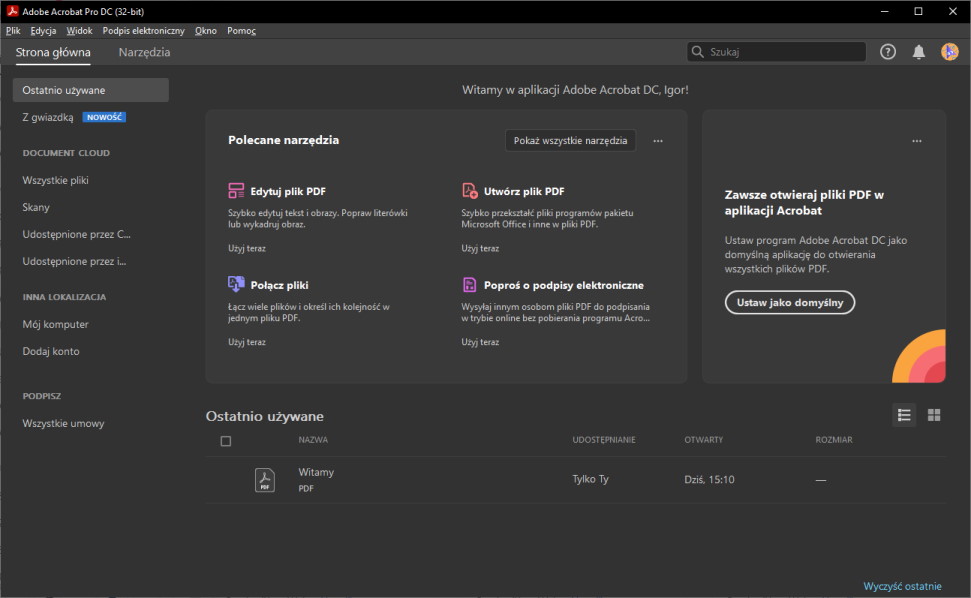
- Przejdź do zakładki Narzędzia, a następnie w sekcji Tworzenie i edycja kliknij Edytuj plik PDF.
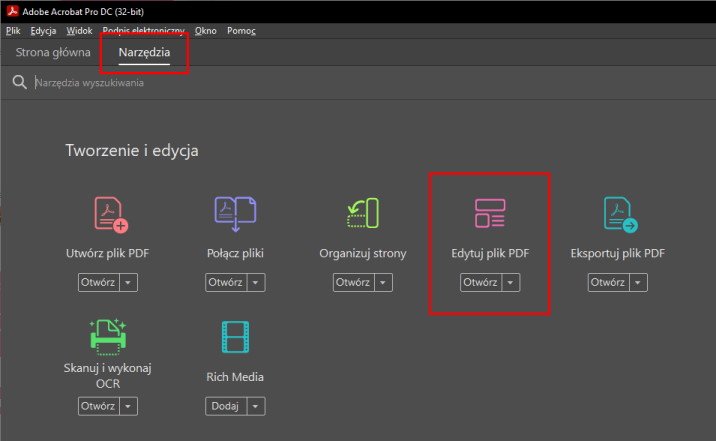
- Kliknij przycisk Wybierz plik, znajdź na dysku dokument, który chcesz edytować i zatwierdź wybór przyciskiem Otwórz.
Edytowanie pliku możesz także rozpocząć po wcześniejszym otworzeniu go, klikając Edycja → Edycja tekstu i obrazów lub przycisk na pasku narzędzi:
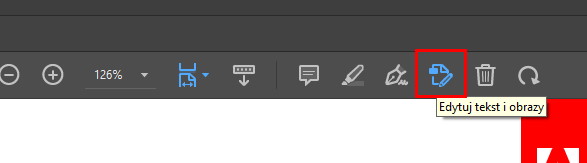
- Po otworzeniu pliku w trybie edytowania, wszystkie elementy do edytowania zaznaczone będą ramką. Po kliknięciu danego obiektu, np. pole tekstowe, ramka zmieni kolor i pojawią się punkty, którymi możesz zmienić rozmiar obiektu. W przypadku pola tekstowego możesz także przesuwać kursor i edytować treść tekstu.
Po prawej stronie okna aplikacji Adobe Acrobat znajdziesz także ustawienia formatowania, jak styl, kolor czy rozmiar czcionki.
